Владельцы смартфонов часто спрашивают, как включить Самсунг без кнопки включения и можно ли это сделать. Эксперты выделяют более пяти разных способов, позволяющих решить проблему. Ниже рассмотрим выход и разных ситуаций — когда телефон полностью отключен или находится в спящем режиме.

Причины поломки
Перед тем как включить телефон Samsung без кнопки включения, важно разобраться с причинами неисправности. Выделим основные варианты:
- Мобильный аппарат намок, и клавиша включения на Самсунг не срабатывает. В такой ситуации нужно сразу разобрать устройство и просушить его с помощью фена.

- При случайном сбое и отключении попытайтесь включить устройство путем долгого нажатия на кнопку Power.
- Если смартфон повредился при падении, может потребоваться помощь мастеров из сервиса.

- В случае неисправности кнопки стоит использовать альтернативные методы включения (через ПК или Recovery). Можно выполнить ремонт в домашних условиях без посещения сервиса.
- При глубокой разрядке батареи требуется включить Самсунг в зарядку.
Задача пользователя — определить неисправность и действовать по обстоятельствам.
Как включить Samsung без кнопки включения: телефон полностью выключен
Отвечая на вопрос, можно ли включить Самсунг без кнопки включения, ответ положительный. Для этого стоит использовать один из приведенных ниже методов.
Установка на зарядку

Бывают ситуации, когда кнопка включения не срабатывает из-за глубокой разрядки Самсунг. Включите устройство в сеть 220 В и посмотрите на его реакцию. Если причина была в батарее, телефон может включиться.
Подключение к компьютеру
Если смартфон заряжен, рекомендуется вставить его в USB-разъем ноутбука или ПК. В таком случае аппарат может среагировать на изменения и загрузиться. Отметим, что этот метод работает в единичных случаях.

Режим Recovery
Выделяется еще один способ, как включить телефон Самсунг с Андроид, если не работает кнопка включения. Попробуйте зайти в режим Recovery. Для этого сделайте такие шаги:
- Поставьте свой Самсунг в режим зарядки.
- Подождите 10-15 минут пока батарея немного зарядится.
- Жмите Громкость вниз или вверх, а вместе с ней «Домой». В зависимости от аппарата комбинация может отличаться.
- Дождитесь, пока на дисплее появится режим восстановления.
- Найдите пункт Reboot Now.
- Подтвердите действие.
Возникает вопрос, что делать, если на Самсунге не работает кнопка включения, ведь в таком случае запустить опцию не получится. Единственное решение — оставить в этом положении смартфон на несколько минут, чтобы он перезапустился в автоматическом режиме. Если на аппарате стоит рекавери TWRP, необходимо перезапустить Самсунг с помощью сенсорного управления. После перезапуска лучше сразу переназначить кнопку, если Power вышла из строя и не работает.
Отметим, что аналогичным способом можно выключить аппарат без кнопки, если в появившемся меню выбрать Power Down.
ADB

Чтобы включить Samsung Galaxy Grand Prime или другую модель Андроид без кнопки включения, можно использовать универсальное решение. Речь идет о включении с помощью ПК. Этот метод работает, если на Самсунг включена отладка по USB. В ином случае придется использовать рассмотренный выше метод (Recovery).
Алгоритм действий такой:
- Скачайте и поставьте ADB на компьютер или ноутбук.


Если все нормально, после указания этой фразы Самсунг должен пойти на перезагрузку. Отключите его от ПК.

При желании стоит включить Самсунг без кнопки включения, минуя командную строку. Как вариант, поставьте приложение ADB Run, позволяющее автоматически устанавливать процесс работы с Android. С его помощью можно решить вопрос с запуском Самсунг А5 или другой модели, если не работает кнопка включения. Сделайте такие шаги:
- Установите программу ADB и поставьте драйвера на смартфон.
- Инсталлируйте ADB Run и запустите ее. Убедитесь, что телефон определился в системе, а после жмите цифру «2». За нее отвечает Reboot Android.
- Кликните Ввод.
- В новом окне пропишите цифру «1», что значит Rebut (перезапуск) и жмите Ввод для подтверждения.
- Телефон начнет перезагружаться, после чего его стоит отключить от компьютера.

Рассмотренные методы (Recovery и ADB) позволяют включить Самсунг без кнопки включения, если он был полностью отключен.
Подручные методы
Если причина в неисправной кнопке Power, решением может быть использование подручных элементов. Возьмите металлическую палочку и с ее помощью перемкните контактную группу в том месте, где должна быть клавиша. При выполнении этой работы важно быть осторожным и не прикладывать слишком большое усилие, чтобы не повредить телефон. Удерживайте металлический предмет некоторое время, чтобы включить устройство. Если вы не знаете, как выключить Самсунг без кнопки, можно использовать такой же способ с проводками.

При отсутствии результата необходимо снять аккумулятор, сим-карту и карту памяти, после чего вставить их обратно и снова провести указанные манипуляции.
Домашний ремонт
При наличии опыта можно починить сломанную клавишу на Самсунг с помощью паяльника. Для начала попробуйте припаять кнопку на место, но учтите, что пластиковый элемент быстро теряет форму под действием температуры. Как вариант, стоит подпаять к контактам внутри проводки и вывести их наружу. Чтобы включить Самсунг без клавиши включения, достаточно замкнуть провода на какое-то время. Этим способом вы имитируете работу Power. Сразу отметим, что указанное решение является временным, ведь красоты смартфону торчащие провода точно не прибавят.
Как включить Самсунг без кнопки включения: телефон в спящем режиме
Бывают ситуации, когда смартфон не выключен, а находится в спящем режиме. В таком случае можно использовать одно из следующих решений:
- Подключите устройство к зарядке, ПК или ноутбуку. Старайтесь не злоупотреблять этим методом, чтобы не изнурять лишними действиями батарею и разъем.
- Позвоните на телефон. При получении входящего Самсунг, скорее всего, выйдет из режима сна.
- Два раза жмите на дисплей (работает не во всех моделях). Смысл способа вывести устройство из спящего режима.
Используйте один из приведенных методов для решения возникшей ситуации.
Как переназначить Power

В ситуации, когда не работает боковая кнопка на Самсунг, имеется два пути — сдать аппарат в ремонт или временно переназначить клавишу. Второй вариант более перспективен, ведь в таком случае можно восстановить функциональность аппарата в течение нескольких минут. Как вариант, запрограммируйте кнопку Bixby, которая предусмотрена на новых аппаратах Самсунг.
Наиболее простой вариант — использование программы Power Button to Volume Button. Алгоритм такой:
- установите софт на смартфон;
- войдите в приложение и жмите на кнопку шестерни возле надписи Enable/Disable Volume Power;
- поставьте отметки в меню Boot, чтобы активировать экран с помощью кнопки громкости поле перезапуска;

- установите отметку Screen Off, чтобы можно было включить экран нажатием на специальное уведомление;
- проверьте, что все работает.
Преимущество метода в том, что возможность использования громкости сохраняется.
Выход из сна по датчику
Бывают ситуации, когда вывести Самсунг без кнопки включения рассмотренным выше методом не удается. В таком случае можно использовать программу Gravity Screen. Алгоритм такой:

Минусы приложения — высокий расход аккумулятора, ограничения бесплатной версии и отсутствие возможности применения на некоторых устройствах Самсунг.
Итоги
Зная, как включить и выключить Самсунг без кнопки включения, можно с легкостью решить вопрос управления устройством в случае его отказа или механического повреждения. Универсальным методом является вариант с Recovery, но можно использовать и другие варианты.
- Как наладить сломавшуюся кнопку питания?
- Телефон находился в выключенном состоянии
- Телефон был включен до “поломки”
- Радиолюбительский метод решения
- Видеоматериал
Абсолютно любой смартфон не застрахован от неожиданной поломки. И речь идет не про зависания, лаги и глюки операционной системы, мы говорим о случайных механических воздействиях, которые способны привести к нежеланным последствиям. Нередко случаи, когда упавший телефон разбивался вдребезги, но чаще всего устройство просто получает новый дефект, который необходимо устранить. Иногда у девайса просто ломается кнопка питания. Такие случаи не требуют замены устройства, поскольку последствия можно устранить собственными силами. Но как починить кнопку включения на телефоне, ведь телефон не сильно-то и пострадал, но теперь его невозможно использовать. Что делать если на андроиде запала, сломана, не нажимается, западает кнопка где блокируется телефон,
Если вам “удалось” уронить свой гаджет так, чтобы весь удар пришелся только на кнопку питания, то все не так уж и плохо. Но если в этот момент телефон был выключен, то могут возникнуть еще несколько вопросов. Как включить телефон при неисправной кнопке питания? На все эти и другие вопросы поможет ответить данная статья.
к содержанию ↑
Как наладить сломавшуюся кнопку питания?
В основном, повреждения девайса вызваны падениями с ощутимой высоты или попаданием воды и других жидкостей на поверхность смартфона.
Важно! Если причиной стало именно попадание жидкости, не удастся обойтись без специальных мер, даже в том случае, если телефон вроде бы исправно в данный момент работает. Почему? Ответ и способы решения проблемы ищите в нашей отдельной статье «Ремонт утопленных телефонов».
Обычно больше всего повреждений получает дисплей телефона, но нельзя исключать и другие поломки. Например, может поломаться кнопка управления питанием. Вроде бы это “мелочь”, но вот включить или разблокировать устройство с таким дефектом вряд ли удастся.
Придется бежать покупать новый телефон? Отнюдь! Попробуйте “запустить” прибор, избегая нажатия пострадавшей кнопки. Методы запуска и последующие действия будут зависеть только от того, включен был телефон или нет. Давайте попробуем разобраться, как отремонтировать кнопку включения на телефоне.
к содержанию ↑
Телефон находился в выключенном состоянии
Конструкция корпусов некоторых устройств может привести к выключению во время падения — аккумулятор попросту вываливается, выбивая крышку. Но ведь необходимость включить телефон никуда не пропадет. А как это сделать при нерабочей кнопке? Если вы собираетесь включить девайс без ее использования, то стоит прибегнуть к одному из способов, что будут описаны ниже.
Использование зарядного устройства
Большинство моделей устройств оснащены функцией автоматического включения во время подключения зарядного устройства, а если ваш смартфон нельзя причислить к таким моделям, то все равно стоит установить провод зарядного устройства. Остается зажать кнопку регулятора громкости, которая обычно находится на боковой панели аппарата. Подобные меры очень часто помогают привести девайс “в чувства”.
Использование компьютера
Данный способ имеет актуальность только в тех случаях, если заряд батареи составляет не менее пяти процентов:
- Берем в руки USB-кабель и подключаем его к телефону.
- Второй конец провода подключаем к компьютеру и дожидаемся загрузки операционной системы на мобильном устройстве.
Важно! Данный способ применим далеко не для всех гаджетов.

Отладка USB
Если до отключения на телефоне была включена функция отладки USB, то нужно установить соединение с персональным компьютером или ноутбуком, и попробовать активировать телефон при помощи командной строки компьютера.
Важно! Заодно не помешало бы поставить на компьютер следующее программное обеспечение — Android Debug Bridge (ADB). С помощью данной утилиты можно управлять мобильником прямиком через командную строку компьютера.
Для этого нужно проделать следующие действия:
- Открываем данный софт.
- Запускаем в нем командную строку и пишем “adb reboot”.
- Экран телефона должен разблокироваться, что дает доступ к функциям смены способа разблокировки смартфона без использования кнопки включения питания.
Важно! Как только вы разберетесь со столь важной кнопкой, уделите внимание внешнему виду вашего гаджета. Если на нем присутствуют все признаки видавшего виды устройства, обязательно воспользуйтесь нашими инструкциями и полезными советами из следующих статей:
- Как убрать царапины с экрана телефона?
- Как убрать царапины с корпуса телефона?
Все еще не знаете, как починить кнопку включения на телефоне? Возможно, вам потребуется информация о других способах включения, с которыми мы познакомимся далее.

к содержанию ↑
Телефон был включен до “поломки”
Если это — ваш случай, то вы большой везунчик. Для того чтобы разблокировать экран телефона, можно попробовать провернуть следующие действия:
- Попробуйте нажать кнопку “Home”.
- Некоторые устройства оснащены функцией разблокировки при помощи двойного нажатия по дисплею. Возможно, ваш телефон относится к числу таких.
- Позвонить по телефонному номеру и перейти в параметры прямо во время разговора.
- Некоторые модели используют кнопку на боковой панели для включения камеры. Если ваш аппарат оснащен таковой, то нажмите на нее и перейдите в параметры через основное меню.
Важно! Если у вас получилось разблокировать устройство, то не забудьте позаботиться о выборе другого способа активации экрана через стандартные настройки своей модели.
Стороннее программное обеспечение для быстрого доступа к разблокировке
Можно воспользоваться сторонним ПО, чтобы не использовать трудные способы запуска телефона. Просто установите одну из следующих программ на свой девайс:
- Gravity Screen — On/off. Данный софт поможет разблокировать дисплей при помощи встроенного гиродатчика. Если телефон стабильно неподвижен, то экран будет всегда выключен и заблокирован. Как только вы возьмете его в руки, экран сразу же загорится.
Важно! Параметризация приложения позволяет выбрать самые удобные настройки для потребностей пользователя.
- Power button to Volume Button. Этот продукт поможет переназначить функции клавиш на вашем аппарате. Можно выставить клавишу регулятора громкости в качестве клавиши питания и блокировки.
- Shake Screen On/Off. Является очень полезным приложением, позволяющем активировать Android легким встряхиваниям. Таким же образом экран гаджета можно и отключить, если вы больше не нуждаетесь в его использовании.
Но все-таки, как починить кнопочный телефон? Предлагаем вам ознакомиться с еще одним интересным способом.

к содержанию ↑
Радиолюбительский метод решения
С выключением и включением мы разобрались досконально. Теперь приступим к самому ремонту. Для этого нужно следовать следующей инструкции:
- Берем в руки отвертку и откручиваем винтики, которые держат корпус телефона.
- Снимаем корпус и пытаемся понять точную причину поломки сломавшейся детали.
- Снимаем кнопку выключения/включения при помощи паяльника.
- Далее нужно обзавестись альтернативной или идентичной деталью. Популярные марки телефонов точно не страдают дефицитом деталей на техническом рынке.
- При помощи паяльника прикрепляем все “лапки” компонента.
- Раз вы уже разобрали устройство, воспользуйтесь также на этом этапе нашими инструкциями, чтобы одновременно почистить разъем для наушников, динамик устройства и микрофон.
- Собираем девайс и проверяем его на работоспособность.
Важно! Старайтесь быть аккуратными при проведении всех вышеперечисленных действий. Если вы приложите лишнюю силу, то рискуете нанести новые повреждения мобильному телефону.
к содержанию ↑
Видеоматериал
Вот мы и разобрали все возможные варианты, с помощью которых вы снова сможете воспользоваться своим смартфоном, даже если он частично неисправен. Будьте впредь бдительнее, и не роняйте дорогие гаджеты!
В устройствах на ОС Android, кнопка «питания» выполняет две основные функции – включение и выключение устройства, а так же активация и снятие блокировки. Вышедшая из строя кнопка включения, не позволяет полноценно пользоваться устройством, что прямая дорога в сервисный центр. Если же поблизости нет мастерской или важно отложить ремонт на более поздний срок, в статье вы узнаете, как включить телефон без кнопки питания.
Как включить смартфон или планшет
Запустить операционную систему помогут следующие способы:
- Подключение к компьютеру через USB порт.
- Обычный запуск системы в меню выбора режима загрузки.
- Перезагрузка в режиме восстановления – Recovery.
- Перезагрузка из режима быстрой загрузки – FastBoot.
- Загрузка по установленному будильнику.
В качестве примера использовался смартфон Motorola Razr M. В смартфонах/планшетах других линеек и производителей некоторые действия будут отличаться. Поэтому следует поочередно пробовать каждый вариант для поиска рабочего решения.
Способ 1: подключение к компьютеру через USB порт
Большинство смартфонов и планшетов при подключении к компьютеру автоматически запускают систему. При этом предварительно может потребоваться установка драйверов с официального сайта производителя.

При подключении сетевого адаптера, устройство только заряжается и не позволяет загрузить ОС в большинстве случаев.

Способ 2: обычный запуск системы в меню выбора режима загрузки
Инструкция:
Зажмите кнопку увеличения громкости или уменьшения громкости либо же обе кнопки громкости.

Не отпуская кнопку/кнопки громкости, подключите USB кабель, соединенный с компьютером. Либо же сначала подключите кабель, а затем зажмите кнопки громкости. Порядок действий не принципиален. Важно синхронизировать оба действия.

В большинстве случаев такая комбинация позволяет запустить меню выбора режима загрузки. Например, в Motorola Razr M запускается именно такой загрузочный режим с несколькими вариантами загрузки: Normal PowerUP, Recovery, AP Fastboot, Factoty и BP Tools.
Как только появится загрузочный режим, держать кнопки не обязательно. При этом на принятие решения отводится 5 секунд, после чего программа активирует выделенный вариант автоматически. Для сохранения меню просмотра доступных вариантов, следует нажимать на кнопку уменьшения громкости.

В данном случае следует выбрать вариант Normal PowerUP. Для подтверждения действия нажмите на кнопку увеличения громкости. А после дождитесь запуска операционной системы.
Как только система начнет загружаться кабель питания можно отсоединить.
Стоит отметить, что подключение телефона к сетевому или портативному зарядному устройству, в моем случае не сработало. Возможно, с другим смартфоном/планшетом подойдет соединение с сетевым зарядным устройством или УМБ.
Способ 3: перезагрузка в режиме восстановления – Recovery
Ещё один вариант запустить систему в загрузочном режиме – воспользоваться Recovery, то есть режимом восстановления. Причем в некоторых устройствах данный режим загружается по умолчанию.
Инструкция:
Зажмите одну или несколько кнопок громкости, после чего подключите USB кабель.

При появлении загрузочного меню выберите вариант загрузки Recovery.

Как только на экране появится картинка с перевернутым роботом, одновременно нажмите на обе кнопки регулировки громкости для отображения меню.

При желании отсоедините кабель USB.

Оставьте выделенным пункт reboot system now.

Через 15-20 минут произойдет перезагрузка с обычным запуском системы.
В моем случае перезапуск не наступил и через час, чему виной предположительно старая версия системы. Если же у вас установлено кастомное recowery, например TWRP, достаточно нажать на кнопку перезагрузки и дождаться запуска операционной системы.


Способ 4: Перезагрузка из режима быстрой загрузки – FastBoot
Последний вариант запуска системы в загрузочном режиме – перейти в FastBoot, то есть режим быстрой загрузки.
Инструкция:
Зажмите кнопки громкости и подсоедините USB кабель, подключенный к компьютеру через USB.

В загрузочном режиме выберите вариант запуска FastBoot.

Подключите устройство к компьютеру через USB кабель, после чего запустите утилиту Adb Run.

В Adb Run выберите 2й пункт reboot android. Нажмите на клавиатуре клавишу 2, а затем клавишу enter.

В следующем меню выберите пункт 7, после чего дождитесь загрузки системы.

В момент загрузки операционной системы, кабель USB можно отсоединить.
Способ 5: загрузка по установленному будильнику
Некоторые модели смартфонов и планшетов автоматически загружаются при срабатывании будильника. При этом важно заранее установить будильник с циклическим повтором.
Способ 6: использование беспроводной зарядки
При установке смартфона на беспроводное зарядное устройство, через 5-10 секунд телефон запускает операционную систему для зарядки. Проблемы с запуском могут возникнуть только с полностью разряженной батареей. В таком случае понадобится подзарядить аккумулятор, после чего повторно установить телефон на беспроводную зарядку.
Как вывести смартфон или планшет из режима ожидания
Разблокировать устройство помогут следующие способы:
- Использование биометрической системы аутентификации.
- Подключение кабеля питания или наушников.
- Активация жестами.
- Включаем телефон кнопкой MiKey.
Способ 1: использование биометрической системы аутентификации
Современные смартфоны и некоторые планшеты оснащены сканерами отпечатков пальцев – на корпусе или встроенные в экран. Если же ввести в память отпечаток пальца, то для разблокировки экрана достаточно приложить соответствующий палец к датчику. Аналогичное действие приведет к блокировке экрана.

Для ввода биометрических данных следует нажать на сканер отпечатков пальцев.

Система предложит ввести оттиск пальца.
Следует прикладывать палец под различным углом для наилучшего сканирования. Всего система позволяет запомнить до 5 отпечатков.
Альтернативный вариант разблокировки – путем распознавания лица. При этом такой метод актуален при условии, что блокировка снимается автоматически, как только лицо пользователя попадает в поле зрения камеры/датчика.
Способ 2: подключение кабеля питания или наушников
При подключении зарядного устройства или наушников экран на короткое время подсвечивается, что позволяет снять блокировку.
Способ 3: активация жестами
Некоторые модели позволяют подсветить экран жестами, вроде двойного постукивания по крышке или экрану. Например, в смартфонах Motorola двойное прокручивание запястьем активирует камеру, что после выхода из программы позволяет попасть в главное меню.
Способ 4: включаем телефон кнопкой MiKey
Аксессуар, устанавливаемый в разъем для гарнитуры, содержит настраиваемую кнопку. В настройках приложения указывается параметр – количество и длительность нажатия, для блокировки и разблокировки экрана. Данный способ станет хорошей альтернативой, если в устройстве нет сканера отпечатков пальцев или для использования датчика требуется пробуждение смартфона. Так же кнопка сойдет для пробуждения устройства и последующей разблокировки внутренними средствами или биометрией.
Способ 5: переназначение клавиш
Полноценно разблокировать экран поможет так же смена назначения клавиш, например кнопкой увеличения или уменьшения громкости. В некоторых устройствах доступна функция смены назначения клавиш, в большинстве случаев придется использовать программы сторонних разработчиков:
- Almighty Volume Keys.
- Button Mapper
- Buttons Remapper
- Button Savior
- Remap Buttons and Gestures и прочие.
Видео: как включить смартфон или планшет без кнопки включения
Вывод
Кнопка включения выдерживает вплоть до 100 000 нажатий и редко выходит раньше, момента смены телефона. Если же кнопка включения в вашем устройстве сломалась, то вы можете включить телефон без кнопки включения, используя любой из описанных выше методов. Если вы знаете другой способ, как включить телефон, если не работает кнопка питания, то просьба, опишите ваш способ в комментарии к статье, не забудьте указать модель вашего смартфона.
Поврежденная кнопка питания смартфона может выбить вас из колеи и заставить нести смартфон в ремонт, а то и вовсе покупать новый аппарат. Однако не все так страшно, как может показаться на первый взгляд. В некоторых ситуациях плохая работа кнопки питания может быть чисто программной ошибкой, а не аппаратной и ее можно запросто «вернуть к жизни». Кроме того, также имеется еще и возможность переназначить функциональную клавишу при помощи специальных программ. Обо всех этих способах сегодня и пойдет речь.

Возвращаем кнопке питания работспособность
Как разблокировать устройство Android, когда кнопка питания не работает
Действительно, ведь если вы обнаружите, что кнопка не работает, то вы не сможете разблокировать ваше устройство. Так? Не совсем. Во-первых, вы можете дождаться момента, пока заряд смартфона не упадет до нуля, а затем подключить гаджет к источнику питания. В этом случае при загрузке экран устройства будет включен и вы сможете им воспользоваться. Есть и менее радикальный способ — просто позвонить самому себе или написать сообщение. Это тоже заставит экран включиться.
Как починить кнопку питания самостоятельно
Помните мы говорили, что проблема может быть носить чисто программный характер? В этом может быть повинно какое-то приложение, режим отладки оп USB или «криво» установившееся обновление. В первом случае вам нужно просто выгрузить все программы из памяти и перезагрузить устройство. Во втором — вам потребуется отключить USB-отладку на Android. Для этого откройте приложение «Настройки». И перейдите в пункт «Параметры разработчика». Если вы не видите «Параметры разработчика» в настройках, то не беда. У нас выходил специальный материал на эту тему. Рекомендуем ознакомиться с ним, перейдя по этой ссылке. Теперь найдите USB-отладку и нажмите на нее, чтобы отключить. Перезагружайтесь.
В случае же неверно установленного апдейта, вам потребуется произвести сброс до заводских настроек (или Factory Resret). Для этого откройте «Настройки» и выберите пункт «Восстановление и сброс». Прокрутите список и нажмите на пункт «Сброс настроек». Подтвердите выполнение операции по сбросу настроек, выбрав пункт «Стереть все». Учтите, что это удалит все ваши данные на смартфоне. Так что этот пункт следует применять в последнюю очередь. А чтобы оставаться в курсе последних событий из мира Android, рекомендуем подписаться на наш канал в Телеграм.
Как восстановить функциональность кнопки питания

Меню специальных возможностей заменит некоторые клавиши
Пришла пора воспользоваться специализированным софтом, который поможет вам воспользоваться функциями кнопки питания, если последняя вдруг приказала долго жить. Первая программа, которую хотелось бы посоветовать для этих целей — это Assistive Touch от самой Google. Она поможет вам не только воспользоваться кнопкой питания, но и заменить некоторые другие функциональные клавиши, в том числе кнопки «Назад», кнопки регулировки звука и так далее.
В качестве альтернативы можно рассмотреть Android Accessibility Suite. После его установки вы сможете включить меню специальных возможностей, проследовав в «Настройки» — «Специальные возможности». Приложение добавляет виртуальную панель для ряда важных функций, таких как блокировка экрана, громкость, регулировка яркости, многозадачность и многое другое. В Android 9.0 приложение поставляется в комплекте с ОС, а для более ранних версий вам придется скачать его из магазина Google.
Скачать: Assistive Touch
Скачать: Android Accessibility Suite
Содержание
- Вариант 1: Полностью выключенный смартфон
- Вариант 2: Спящий режим
- Настройка способа включения экрана
- Переназначение кнопок
- Вопросы и ответы
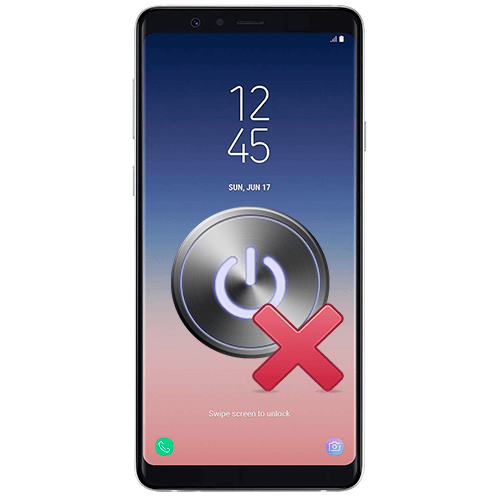
Вариант 1: Полностью выключенный смартфон
Если смартфон Samsung отключен, попробуйте оставить устройство на зарядке на некоторое время. Иногда кнопка не отзывается из-за того, что телефон полностью разряжен.
Перезагрузка смартфона с помощью режима recovery не всегда приводит к нужному результату, поскольку для запуска заводского меню необходимо зажимать кнопку включения вместе с одной из других механических кнопок.
Читайте также: Как зайти в рекавери на Самсунг
В большинстве случаев единственный способ включить Самсунг без кнопки включения – это использование специального инструмента Android Debug Bridge Run, предназначенного для компьютера.
Единственное условие – это активная функция отладки по USB (почти всегда она отключена по умолчанию). Если есть уверенность, что ранее вы самостоятельно ее не включали, то запустить смартфон не получится.
Скачать ABD Run
- Скачайте и запустите утилиту. Подсоедините Самсунг к компьютеру с помощью кабеля USB.
- В появившемся меню отображается пронумерованный список возможностей. В строку «Input» введите цифру «4», чтобы выбрать «Reboot Devices» — функцию перезагрузки устройства.
- Пропишите цифру «1», чтобы начался выбранный процесс.
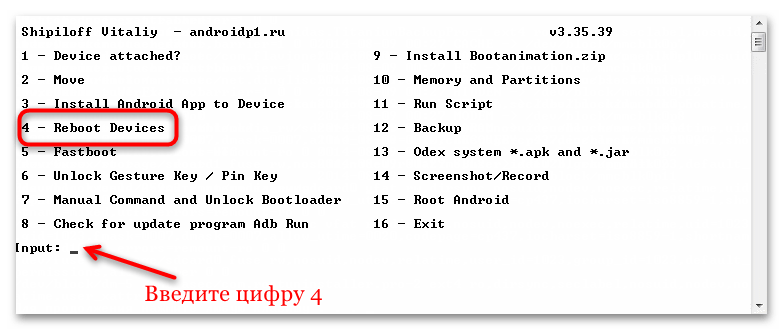
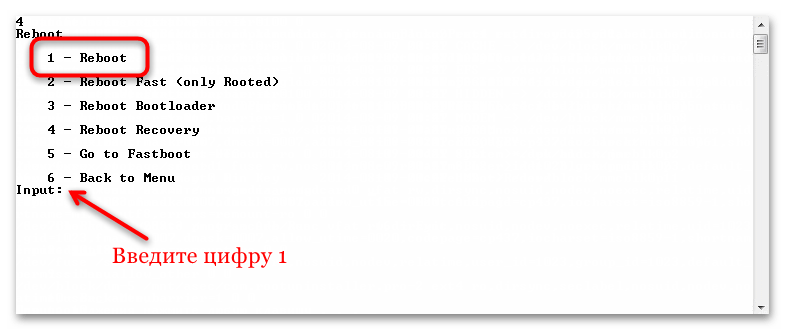
После этого смартфон Samsung начнет перезагружаться. Его можно отключить от компьютера.
Вариант 2: Спящий режим
Когда устройство Samsung находится в спящем режиме, то для включения экрана также нужно нажать на кнопку включения. Если она не работает, предусмотрены другие способы активации дисплея.
Для включения экрана можно позвонить на телефон с другого номера — тогда он засветится. Звонок останется скинуть и получить доступ к системе смартфона. Также спящий режим деактивируется, если начать заряжать устройство от сети или ноутбука. Вторым способом рекомендуется не злоупотреблять, иначе это не лучшим образом скажется на аккумуляторе.
Настройка способа включения экрана
Для вывода девайса из спящего режима лучше настроить функцию включения экрана различными способами. На смартфоне Samsung делается это с помощью системных средств:
- Через главное меню откройте «Настройки», затем перейдите в раздел «Дополнительные функции».
- Выберите пункт «Движения и жесты». В меню доступны два варианта включения экрана жестами: при поднятии телефона или двойным касание по экрану. Отметьте подходящий способ.
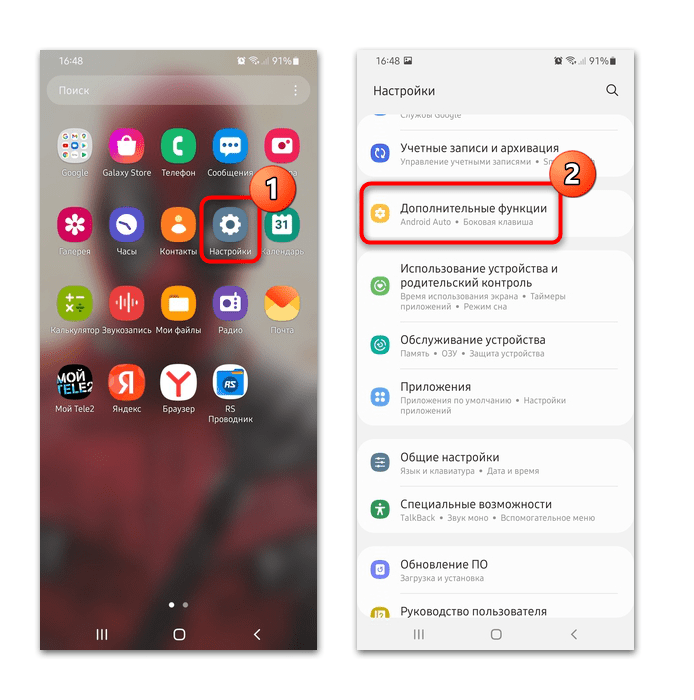
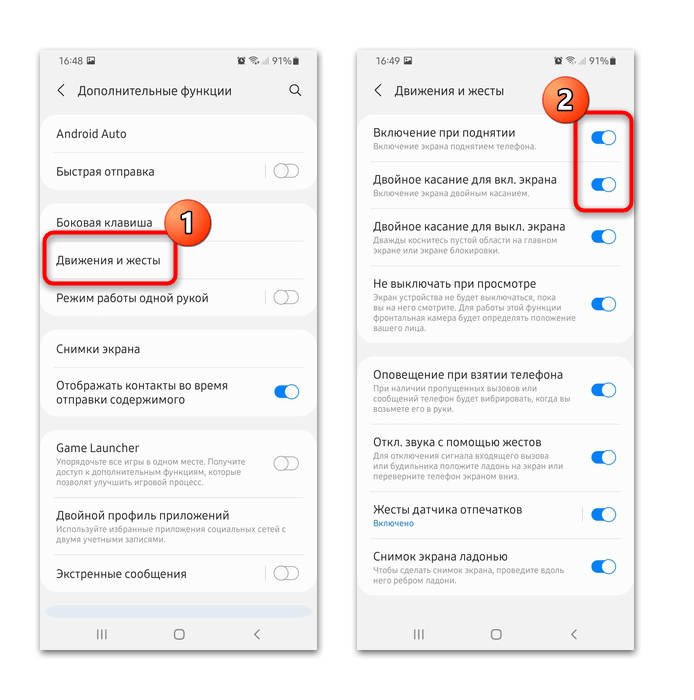
Даже если кнопка включения не работает, то вывести устройство из спящего режима будет можно, просто подняв его или дважды тапнув по дисплею.
Переназначение кнопок
Качельку громкости можно переназначить на время так, чтобы она выполняла функцию кнопки включения. Для этого потребуется установить дополнительное приложение — Power Button to Volume Button. Обратите внимание: оно может разряжать некоторые смартфоны, поэтому если вам оно не подходит, подберите альтернативный вариант переназначения кнопок через поиск в Play Маркете (также рекомендуем в отзывах к этому приложению на Плей Маркете прочитать, как его правильно удалить).

Скачать Power Button to Volume Button из Google Play Маркета
- Запустите утилиту на Самсунге, затем нажмите на верхнюю строку, чтобы активировать основную функцию приложения. Отметьте галочкой пункт «Boot» для для активации экрана с помощью кнопки громкости. Функция «Screen Off» выключает (блокирует) экран через панель уведомлений.
- Подтвердите действие в открывшемся окне, нажав на кнопку «Включить».
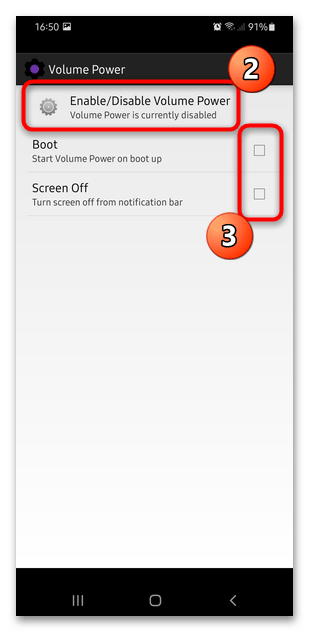
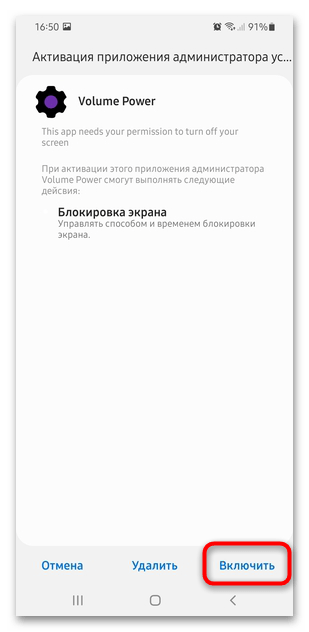
После этого возможность кнопки регулировки уровня громкости сохранится, то есть кнопка будет выполнять сразу две функции.
Такие приложения не помогут включать полностью отключенный смартфон! Они работают только в запущенной системе Android.
Еще статьи по данной теме:
На Самсунг не работает кнопка включения: причины
Неисправность может быть вызвана:
- попаданием влагой внутрь корпуса;
- случайным программным сбоем;
- механическим повреждением;
- износом компонентов.
Для выяснения причины постарайтесь вспомнить, что случилось перед поломкой. Если телефон недавно падал или перенес сильный удар, вероятнее всего, повреждены внутренние компоненты. Они требуют обращения в сервисный центр: дома такую поломку не исправить.
Программные сбои можно попытаться устранить самостоятельно.
Если кнопка перестала работать после попадания влаги, отключите устройство. По возможности извлеките аккумулятор (если ваша модель позволяет это сделать) и разложите детали корпуса на сухой бумажной салфетке. Протрите их, чтобы убрать остатки влаги, оставьте на пару дней, соберите телефон и попытайтесь включить. Если с момента попадания влаги прошло несколько дней, остается обратиться к мастеру: за это время могли окислиться металлические компоненты, или произойти замыкания.
На телефоне Самсунг сломалась кнопка включения: решение
В домашних условиях попробуйте следующие способы:
- Зажмите кнопку питания на несколько секунд. Иногда это помогает включить гаджет.
- Поставьте телефон на зарядку. Используйте зарядное устройство из комплекта, либо девайс класса original.
- Подключите смартфон к компьютеру или ноутбуку через USB-кабель. Иногда этого достаточно, чтобы устранить временный сбой.
Для исправления проблемы можно зайти в режим восстановления. Нужно подключить гаджет к зарядному устройству на 10-15 минут. Затем – нажать 2 клавиши: «Домой» и регулировки громкости. Для некоторых моделей комбинация клавиш может отличаться, так что проверьте эту информацию в техническом паспорте изделия.
После выполнения всех манипуляций на экране появится сервисное меню. Выберите пункт «Reboot Now» и подтвердите действие. Дождитесь, пока гаджет перезагрузится, и снова проверьте состояние кнопок.
Если ни один из способов не помог, единственный выход – обратиться к мастеру. После диагностики инженер назовет точную причину багов и починит девайс.
Даже самый дорогой смартфон не застрахован от поломок. В процессе эксплуатации девайс может упасть на пол, пострадать от воздействия воды, получить другие механические повреждения.
В результате отдельные элементы управления могут выйти из строя.
Практика показывает, что одним из самых уязвимых мест смартфона Самсунг является кнопка питания (включения/выключения).
Если основная кнопка телефона сломалась или перестала реагировать на нажатие, исправить ситуацию поможет только мастер. Впрочем, какое-то время пользоваться смартфоном можно и с неработающей кнопкой питания.

Как включить Самсунг без кнопки включения?
Существует несколько вариантов решения данной задачи, вот самые действенные из них:
1. Ставим смартфон на зарядку. Многие модели телефонов Самсунг и других производителей при подключении к зарядному устройству включаются. Первое, что можно предпринять в данном случае — это поставить девайс на зарядку и попробовать зажать клавишу регулировки звука.
Если под рукой нет сетевого зарядного устройства, но есть ноутбук и USB-кабель, то можно подключить телефон к компьютеру.
2. Если первый способ не дал результата, попробуйте зажать кнопку громкости в положение «-«, кнопку «home» и, удерживая эти две кнопки нажатыми, подсоединить кабель питания (кнопки все время не отпускать!). Через несколько секунд (около 5-7) на экране должно появиться меню-предупреждение.
 Кнопки нужно сразу отпустить, и после этого нажать и немного удержать кнопку громкости в положение «-«. Через 5-10 секунд должна запуститься загрузка устройства.
Кнопки нужно сразу отпустить, и после этого нажать и немного удержать кнопку громкости в положение «-«. Через 5-10 секунд должна запуститься загрузка устройства.
3. Третий способ дает результат практически в 100% случаев, если не работает кнопка на Samsung Galaxy. Он предполагает манипуляции с аккумуляторной батареей смартфона и требует определенной ловкости рук.

Нужно снять с девайса заднюю крышку, вставить кабель питания. При появлении второго индикатора батареи нужно резко отключить кабель питания и также резко вынуть и вставить батарею. Телефон начнет перезагружаться.
ВИДЕО ИНСТРУКЦИЯ
Включаем Самсунг без кнопки с помощью приложения Мобильный Дядя
Каждый раз включать телефон Samsung без кнопки питания всеми перечисленными выше замысловатыми способами не совсем удобно, поэтому после удачного запуска рекомендуем установить на смартфон специальное приложение Mobile uncle tools 2017 (Мобильный Дядя).
С помощью этого универсального мультиинструмента можно сделать с Android-устройством практически все, что угодно, полностью изменив настройки и функционал работающих кнопок.
Приложение Мобильный Дядя работает с любыми устройствами на базе процессоров MTK.
Есть еще одно приложение — Power button to Volume Button (бесплатно доступно в Play Маркете) — оно разработано специально для такого случая. С его помощью можно переложить функцию кнопки питания на клавиши регулирования громкости динамиков.
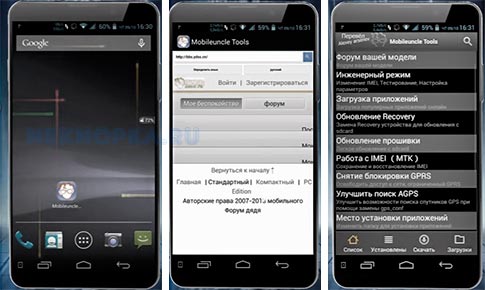
В меню приложения есть всего два активных пункта: Boot и Screen Off. Достаточно поставить галочку около пункта «Boot» и смартфон будет включаться с помощью качельки громкости.
Как дополнительный вариант рекомендуем рассмотреть приложение Shake Screen On Off — оно позволяет включать/выключать экран легким встряхиванием девайса, если не работает кнопка питания.
В результате отдельные элементы управления могут выйти из строя.
Практика показывает, что одним из самых уязвимых мест смартфона Самсунг является кнопка питания (включения/выключения).
Если основная кнопка телефона сломалась или перестала реагировать на нажатие, исправить ситуацию поможет только мастер. Впрочем, какое-то время пользоваться смартфоном можно и с неработающей кнопкой питания.
Содержание
- Как включить Самсунг без кнопки включения?
- Включаем Самсунг без кнопки с помощью приложения Мобильный Дядя
- Как включить смартфон, если не работает кнопка включения
- Как перезагрузить телефон Самсунг, если не работает кнопка
- Заключение
- Действенный способ включения смартфона
- Не работает клавиша питания
- Приложения в помощь
- Как решить проблему самостоятельно
- Видео-инструкция
- Способ 1: Проверьте зарядное устройство и кабель
- Способ 2: Совет от техподдержки Samsung
- Способ 3: Делаем очистку кэша
- Способ 4: Сброс к заводским параметрам
- Способ 5: Перепрошивка с помощью ODIN
- Способ 6: Несем Samsung Galaxy в сервисный центр
- Итоги
- Как правильно пользоваться
- Как включить
- Режимы стирки
- Как включить звук
- Рейтинг стиральных порошков
Как включить Самсунг без кнопки включения?
Существует несколько вариантов решения данной задачи, вот самые действенные из них:
1. Ставим смартфон на зарядку. Многие модели телефонов Самсунг и других производителей при подключении к зарядному устройству включаются. Первое, что можно предпринять в данном случае — это поставить девайс на зарядку и попробовать зажать клавишу регулировки звука.
Если под рукой нет сетевого зарядного устройства, но есть ноутбук и USB-кабель, то можно подключить телефон к компьютеру.
2. Если первый способ не дал результата, попробуйте зажать кнопку громкости в положение «-«, кнопку «home» и, удерживая эти две кнопки нажатыми, подсоединить кабель питания (кнопки все время не отпускать!). Через несколько секунд (около 5-7) на экране должно появиться меню-предупреждение.
Кнопки нужно сразу отпустить, и после этого нажать и немного удержать кнопку громкости в положение «-«. Через 5-10 секунд должна запуститься загрузка устройства.
3. Третий способ дает результат практически в 100% случаев, если не работает кнопка на Samsung Galaxy. Он предполагает манипуляции с аккумуляторной батареей смартфона и требует определенной ловкости рук.
Читайте также: Как заменить кнопку Home на iPhone 6/6s — возвращаем смартфон к жизни своими руками
Нужно снять с девайса заднюю крышку, вставить кабель питания. При появлении второго индикатора батареи нужно резко отключить кабель питания и также резко вынуть и вставить батарею. Телефон начнет перезагружаться.
ВИДЕО ИНСТРУКЦИЯ» alt=»»>
Включаем Самсунг без кнопки с помощью приложения Мобильный Дядя
Каждый раз включать телефон Samsung без кнопки питания всеми перечисленными выше замысловатыми способами не совсем удобно, поэтому после удачного запуска рекомендуем установить на смартфон специальное приложение Mobile uncle tools 2017 (Мобильный Дядя).
С помощью этого универсального мультиинструмента можно сделать с Android-устройством практически все, что угодно, полностью изменив настройки и функционал работающих кнопок.
Приложение Мобильный Дядя работает с любыми устройствами на базе процессоров MTK.
Есть еще одно приложение — Power button to Volume Button (бесплатно доступно в Play Маркете) — оно разработано специально для такого случая. С его помощью можно переложить функцию кнопки питания на клавиши регулирования громкости динамиков.
В меню приложения есть всего два активных пункта: Boot и Screen Off. Достаточно поставить галочку около пункта «Boot» и смартфон будет включаться с помощью качельки громкости.
Как дополнительный вариант рекомендуем рассмотреть приложение Shake Screen On Off — оно позволяет включать/выключать экран легким встряхиванием девайса, если не работает кнопка питания.
Как включить Самсунг, если не работает кнопка включения? Понятно, что вышедший из строя важный элемент требует обращения к мастеру и замены на новый, но порой нам необходимо “покопаться” в телефоне. Чтобы включить или перезагрузить смартфон при неработающей кнопке, попробуйте воспользоваться нижеприведенными способами.

Как включить смартфон, если не работает кнопка включения
Самую интенсивную нагрузку в смартфонах испытывает именно кнопка включения (КВ), поскольку она постоянно используется владельцами. Мы нажимаем на нее, чтобы зайти в приложения, подглядеть уведомления и посмотреть время. Тяжелые условия эксплуатации приводят к тому, что порой КВ первой выходит из строя.
Если КВ сломалась, нужно обращаться к мастеру, а большинство нижеприведенных способов позволят вам немного почистить телефон или протянуть время до зарплаты. Есть еще один метод, предполагающий загрузку специальных программ, которые меняют функционал кнопок Галакси. Они помогут перенести роль включения питания на клавишу управления звуком, и позволят владельцу дальше пользоваться телефоном.
Приложения
На Плеймаркете есть несколько продуктов, разработанных для случаев, когда не работает кнопка включения на Самсунге. Программки позволяют немного поковыряться в системе и поменять функционал клавиш местами. Так, есть приложение “Мобильный дядя”, которое можно найти на Плеймаркете по запросу Mobile Uncle, и схожая программка Power Buttom to Volume. Инструменты переносят функцию включения на малоиспользуемую клавишу уменьшения громкости. Изменения удобны тем, что регулировать мощность динамиков можно дополнительно через само устройство.
Если не хочется терять функционал клавиши регулировки громкости, загрузите другое приложение – Shake screen off. Оно включает и выключает телефон, регистрируя тряску устройства. Да-да, “ты тряси-тряси смартфон”, и тогда он выключится.
Почему не включается планшет Самсунг?

Другие способы
Понятно, что для загрузки программ нужно иметь доступ к “живому” Галакси, но как это сделать, если КВ не работает? Есть несколько способов разморозить его:
- звоним на телефон с домашнего или другого смартфона;
- ждем, когда сработает заведенный будильник.
Во время активации Galaxy быстро пользуемся моментом и переходим в меню, чтобы загрузить приложение. Важно, чтобы устройство было обеспечено достаточным зарядом, поэтому после разблокировки, подключаем его к розетке.
Включение при помощи зарядки
Отключенное устройство с неработающей КВ можно реанимировать с помощью зарядки. Некоторые модели после полной разрядки при подключении к розетке запускаются сами, пользуемся моментом и переходим в меню, чтобы почистить телефон, загрузить спасительный софт или перенести важные данные на симку и карту памяти для дальнейшего использования на другом смартфоне.
Если этот способ на вашей модели не работает, потребуется потрудиться. Нужно поймать момент, когда заряд только-только входит в аккумулятор и полностью зажать клавишу регулировки громкости. Дожидаемся выхода на экран загрузочного меню, а если этого не произошло, продолжаем манипуляции, пока не достигнем успеха. Выбираем режим Normal PowerUP и работаем с включенным телефоном.
Как перезагрузить телефон Самсунг, если не работает кнопка
Производитель заложил в Самсунги массу запасных вариантов, в том числе и для перезагрузки. Неработающая клавиша – не повод расстраиваться:
- Подготавливаем Галакси: снимаем заднюю крышку и берем зарядку.
- Далее вставляем в порт зарядный кабель.
- Как только на экране появится изображение зарядки, сразу вынимаем шнур и поддеваем аккумулятор.
- Вставляем аккумулятор на место.
После манипуляции Самсунг должен уйти на перезагрузку и включиться. Далее потребуется только разблокировать экран и заниматься работой: переносить важные данные с неисправного устройства или загружать приложения, позволяющие изменить назначение клавиш.
Как раздать Wi-Fi на Самсунге
Заключение
Перечисленные способы позволят вам при неработающей кнопке включения подготовить телефон к ремонту или полностью перенести с неисправного устройства важные данные. Вариант, предполагающий скачивание приложений и смену функционала клавиш, поможет пользователям продлить срок эксплуатации смартфона.
—> —> —> —> 
Представить свою жизнь без быстрого мобильного смартфона очень сложно. Поэтому его поломка приводит некоторых в неописуемый ужас, особенно, если это касается включения и выключения смартфона. Вариантов, как включить телефон без кнопки включения несколько. Для каждого производителя смартфона, можно подобрать свой способ запуска девайса. Иногда может произойти и такое, что смартфон не может включиться с помощью кнопки питания. Что в таком случае делать? Читаем до конца статью, все ответы здесь!
Действенный способ включения смартфона
Включить телефон, если сломано родное зарядное устройство можно после подключения его к другому кабелю с разъемом micro USB. Как только на плату начнет поступать напряжение, начнется загрузка Android. Некоторые модели андроид устройств могут запуститься уже на этом этапе и дальнейших действий не потребуется.
Не работает клавиша питания
Если не работает кнопка включения, и подключение зарядном устройства не помогает, то вопрос о том, как включить самсунг можно решается так. Необходимо подключить самсунг галакси к ПК, но только в том случае, если изначально на девайсе был включен режим «отладка по USB». Для этого на ПК необходимо установить программу под названием ADB, после этого открываем меню, посредством командной строки и присоединяем Android смартфон.
ADB позволяет выполнить отладку андроида. Это консольное приложение, которое можно скачать на любой современный ПК. Оно поможет в случае, если не работает аппаратная клавиша включения на андройд устройствах.
После проделанных манипуляций, в окно командной сроки, вписать «adb roboot» и нажать ввод. Должна пойти загрузка операционной системы андройд, или как минимум вы увидите логотип фирмы производителя девайса. Этот способ поможет включить телефон если сломалась кнопка включения.
Существует еще масса других способов, менее удобных, но вполне жизнеспособных, стоит ознакомиться с ними, рано или поздно это пригодится. Может, когда нибудь, удивите своих друзей неожиданным умением, оживлять умершие андройд аппараты.
Способ вернуть к жизни смартфон
Как включить телефон без кнопки включения? Если не работает кнопка включения и экран устройства заблокирован, можно воспользоваться клавишей «Home». Нажимаем на кнопку и вводим пароль, если он установлен, все, вопрос решен.
Разберем еще одни способ, как включить аппарат, если кнопка питания не работает. Для этого потребуется просто позвонить на свой мобильный с другого устройства, взять трубку и тут же сбросить звонок, аппарат будет разблокирован, и можно спокойно зайти в меню или совершить другое действие.
Если вопрос о том, как включить девайс в случае, если не работает кнопка включения с помощью предложенных методов не дал результатов, то для дальнейшей работы потребуется установка утилит. Они помогут без проблем пользоваться устройством, если сломалась аппаратная клавиша включения.
Приложения в помощь
- Gravity Screen — On/Off (Гравити Скриен) Отличное приложение, блокирующие устройство, по одному нажатию на экран.
- Power button to Volume Button Это приложение поможет отключить и включить самсунг с помощью клавиш регулирования громкости.
- Shake Screen On Off стоит рассмотреть, программка удобна в использовании, все действия очень просты, чтобы включать и отключать мобильный потребуется всего лишь легкое встряхивание.
Как решить проблему самостоятельно
Попробуем устранить неисправность своими руками и элементарными инструментами, которые есть в каждом доме. Если уж не получится, отнесем девайс мастерам, знающим толк в починке андройд устройств.
Подручными средствами
Металл замкнет контакты, выступив в роли кнопки. Только не стоит прикладывать слишком большие усилия, иначе можно повредить плату и испортить токопроводяшюю поверхность. Палочку необходимо подержать пару секунд, пока смартфон не начнет загружаться. Если же телефон не реагирует на «самопальную» кнопку включения, можно попробовать снять батарейку, вынуть из гнезда сим-карту и извлечь карту памяти.
С помощью паяльника и прямых рук
- Первое, попытаться припаять кнопку на место, но будьте осторожны, пластик легко плавиться, клавишу легко уничтожить и придется покупать новую. Как это правильно сделать, смотрите в видео-инструкции внизу статьи.
- Второе, на месте, где происходит замыкание контактов кнопкой, припаять проводки и вывести их наружу корпуса. Для включения аппарата, надо будет всего лишь коротко замкнуть их, имитируя включение смартфона на андройд, кнопкой POWER. Данный способ не отличается дизайнерскими изысками, но вполне рабочий для телефонов, которые уже не жалко.
Как видите, решить проблему, когда телефон не реагирует на кнопку включения, достаточно просто. Немного времени и прямые руки способны творить чудеса, пробуйте и все получиться, особенно после просмотра видео-инструкций и чтения этой статьи.
Видео-инструкция
- Просмотров: 360 022
- Обсуждений: 70
Иногда смартфоны или планшеты Samsung Galaxy даже без причины могут перестать включаться. Происходит сбой операционной системы Android, но чаще всего у пользователей возникают проблемы из-за предустановленных рут прав. Сейчас вы узнаете как оживить устройство, если это, конечно, не аппаратная поломка.Существует несколько способов и мы начнем с самых очевидных и простых.
Способ 1: Проверьте зарядное устройство и кабель
Возможно ваш смартфон Samsung разрядился и не включается. Вы подключили зарядное устройство но ничего не происходит. В первую очередь попробуйте взять зарядку от другого гаджета и если телефон на него отреагировал и начал получать заряд, то проблема именно в нем. Далее следует поменять кабель USB, чтобы определить что именно перестало работать. Если после замены провода ваше зарядное устройство начало заряжать аккумулятор смартфона, то причина в его неисправности.
Способ 2: Совет от техподдержки Samsung
По советам технической поддержки компании Samsung, мы предлагаем попробовать следующий очень эффективный способ восстановления работоспособности мобильного телефона:Если проблема не исчезла, тогда переходим к следующему решению.
Способ 3: Делаем очистку кэша
Форматируем раздел памяти телефона, который хранит весь кэш.
- После запуска рекавери, используя кнопки регулировки громкости, выберите пункт “Wipe cache partition”, а затем нажмите кнопку питания, чтобы выполнить процесс
Попытка не увенчалась успехом? После перезагрузки устройство не заработало должным образом? Переходим к более сложным способам.
Способ 4: Сброс к заводским параметрам
Все данные будут потеряны, включая несинхронизированные контакты, сообщения, список звонков, данные приложений и файлы, которые находятся в памяти телефона. Содержимость карты памяти останется нетронутым.
- Выберите в списке “Wipe data/factory reset” и нажмите кнопку питания
Способ 5: Перепрошивка с помощью ODIN
Если после сброса параметров устройство не заработало, тогда стоит попробовать перепрошить его. Ищем здесь прошивку для вашей модели смартфона, качаем программу ODIN по этой ссылке и устанавливаем драйвера для Windows, а затем приступаем к инструкции.
- Запускаем приложение ODIN, разархивовав его перед этим
- Подключаем телефон к компьютеру, нажимаем на клавишу с тремя точками напротив “AP” и выбираем файл прошивки, который в формате .md5
Способ 6: Несем Samsung Galaxy в сервисный центр
Если ни один из вышеперечисленных вариантов решения проблемы вам не подошел и телефон по-прежнему не включается, тогда необходимо пойти с ним в сервисный центр Samsung. Там наверняка узнают причину потери работоспособности.
Итоги
Теперь вы знаете что делать, если не включается смартфон Samsung Galaxy. Надеемся вам не придется воспользоваться этими советами, и ваши гаджеты будут работать без сбоев и каких-либо проблем. Также подписывайтесь на наши страницы Вконтакте, Facebook или Twitter, чтобы первыми узнавать новости из мира Samsung и Android. Нашли ошибку? Выделите ее и нажмите Ctrl+Enter
Производитель стиральных машин Samsung сделал интерфейс устройств понятным для российского пользователя. Разобраться в функциях техники несложно, в случае возникновения трудностей поможет прилагаемая инструкция. Рассмотрим как пользоваться стиралкой «Самсунг» и правильно включить её.
Как правильно пользоваться
Сколько сыпать порошка
Моющее средство для основного цикла стирки добавляется в секцию лотка с цифрой II. Данный отсек может быть обозначен как 2 или В.
Порошки в таблетках или капсулы с гелем помещаются непосредственно в барабан с бельем. Некоторые моющие средства продаются со специальным колпачком-дозатором, который тоже кладется в барабан.
Мнение эксперта
Работаю в сфере ремонта бытовой техники. Большой опыт в восстановлении стиральных и посудомоечных машин.
Не используйте порошки для ручной стирки в машине-автомате. От них образуется много пены, это может вывести технику из строя.
Для правильной дозировки прочитайте информацию от производителя на упаковке порошка, при этом учитывайте объем белья и степень его загрязненности. Специалисты рекомендуют на 1 кг вещей насыпать 150 г моющего средства. Если белье очень грязное, увеличьте порцию до 225 г.

Сортируем одежду
Чтобы избежать неприятных последствий, перед стиркой не поленитесь рассортировать вещи, учитывая их:
- степень загрязненности;
- расцветку;
- свойства ткани.
Перед стиркой в машине застирайте имеющиеся пятна, слишком грязные вещи предварительно замочите на 15-30 минут. Предметы гардероба из деликатных и требующих особого ухода тканей стирайте отдельно от остального белья.
Не забывайте проверять карманы, чтобы мелкие предметы не нарушили работу устройства. Выворачивание вещей наизнанку поможет дольше сохранить их внешний вид.
Для экономии времени помещайте грязное белье в несколько контейнеров, чтобы сразу рассортировать его по цвету и типу ткани. В хозяйственных магазинах можно найти большие корзины с несколькими секциями.
Храните бельё в стиральной машине?
Как включить
Перед первым включением автоматической стиральной машины Samsung убедитесь в:
- устойчивости устройства на ровной поверхности пола;
- правильном подсоединении к водопроводу и сливу;
- подключении к электросети напрямую без удлинителей.
- «Хлопок»;
- «Синтетика»;
- «Детские вещи»;
- «Шерсть»;
- «Быстрая»
- «Интенсивная».
- отсрочку старта;
- самоочищение барабана;
- блокировку панели от детей.
- Найдите на панели кнопки «Отжим» и «Опция.
- Нажмите их одновременно.
- Удерживайте, пока на дисплее не отобразится значок с перечеркнутым динамиком.
- Затем отпустите кнопки.
- Насухо протирайте дверцу и ее уплотнитель.
- Временно оставляйте люк открытым, а порошкоприемник – выдвинутым, чтобы просушить поверхности.
- Отключайте устройство от электросети, так как перепады напряжения могут привести к неисправностям.
- https://neknopka.ru/перезагрузить-cамсунг-если-кнопка-не-р/
- https://samsung-wiki.com/kak-vklyuchit-samsung-esli-ne-rabotaet-knopka-vklyucheniya.html
- https://inform59.ru/ne-rabotayut-knopki-telefona-na-android/
- https://nanoreview.net/10301-ne-vklyuchaetsya-samsung-galaxy-vosstanavlivaem-rabotu-smartfona.html
- https://remontcma.ru/stiralnaya-mashina/ekspluatatsiya/vklyuchaem-samsung-pravilno-eyu-polzuemsya/
После этого заложите рассортированное белье в барабан и наполните лоток подходящим моющим средством. Затем включите машину кнопкой питания и выберите режим стирки. Если считаете нужным, измените программные настройки: откорректируйте температуру воды и скорость отжима.

Теперь можно начинать стирку, для этого нажмите кнопку «Старт». Отключение машинки произойдет автоматически после окончания рабочего процесса.
Мнение эксперта
Работаю в сфере ремонта бытовой техники. Большой опыт в восстановлении стиральных и посудомоечных машин.
Управлять современными моделями Samsung можно также с помощью мобильного приложения. Установив Smart Washer на свой смартфон, вы сможете удаленно выбирать режим и запускать процесс стирки.
Применять такой способ управления можно в тех моделях СМА — стиральная машина автомат.
«>СМА, в которых конструкторами предусмотрено подключение к WLAN-сетям. В случае возникновения неполадок пользователь получает сообщение с кодом ошибки и советами по решению проблемы.
Режимы стирки
В стиральных машинах «Самсунг», поставляемых на российский рынок, предусмотрена русскоязычная панель управления. В число основных программ техники входят:
Режим «Eco Bubble» позволяет эффективно очищать вещи без вреда для ткани при низкой температуре воды. Специальный генератор смешивает моющее средство с водой и пузырьками воздуха, которые буквально выталкивают грязь из структуры материала.
Выключаете из розетки стиралку?
Среди дополнительных функций стиралок «Самсунг» стоит отметить:
Мнение эксперта
Работаю в сфере ремонта бытовой техники. Большой опыт в восстановлении стиральных и посудомоечных машин.
В ряде моделей предусмотрена опция Smart Control, которая позволяет управлять процессом стирки через смартфон.
Как включить звук
В большей части СМА — стиральная машина автомат.
«>СМА «Самсунг» предусмотрена опция звукового оповещения об окончании рабочего процесса. В некоторых случаях громкая мелодия может нарушать покой семьи. Деактивировать опцию можно нажатием кнопки «Отключить звук», если она предусмотрена в данной модели.
При отсутствии такой клавиши решите проблему следующим образом:
При необходимости система звукового оповещения снова активируется аналогичными действиями. Информация о функционале стиральной машины и возможности выключения и включения различных опций содержится в руководстве пользователя.
Если убрать мелодию с помощью кнопок не получается, обратитесь в сервисную службу. Квалифицированный мастер снимет приборную панель и заклеит динамик, это снизит громкость звуков устройства.
Рейтинг стиральных порошков
Какой порошок лучше всего стирает? У вас есть 2 голоса. Ariel Общий балл 62 6 68 Persil Общий балл 60 5 65 Tide Общий балл 32 6 38 Лоск Общий балл 24 7 31 Миф Общий балл 21 6 27 Dosia Общий балл 10 8 18 Мыло Общий балл -21 38 17
Также необходимо регулярно очищать пропускной фильтр в отсеке для слива воды. Если машинка скачет во время отжима, для устойчивости и уменьшения вибрации подложите под нее резиновый коврик.
Мнение эксперта
Работаю в сфере ремонта бытовой техники. Большой опыт в восстановлении стиральных и посудомоечных машин.
Стоит отметить, что специалисты не рекомендуют злоупотреблять высокими температурными режимами. Чем чаще они применяются, тем быстрее выходят из строя электронагреватель, модуль управления и проводка.
Стиральные машины Samsung – надежные помощники в ежедневной бытовой рутине хозяек, и при правильном пользовании долго вам прослужат. Техника оснащена всеми необходимыми опциями для получения отличного результата стирки. Сортировка белья, соблюдение дозировки моющего средства и правильный выбор рабочей программы позволят продлить жизнь вещам и сохранить их презентабельность.
Используемые источники:

